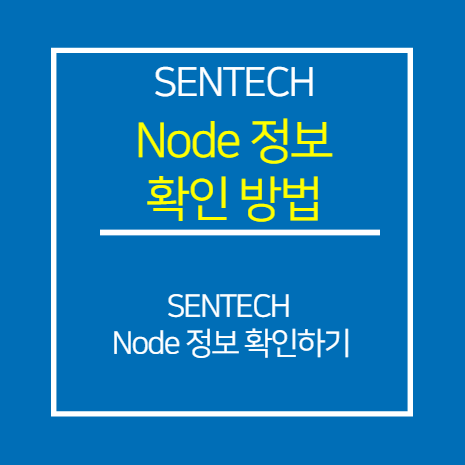EURESYS_LIBRARY_EasyImage 파라미터 매뉴얼
2022-10-26
1. Gain / Offset
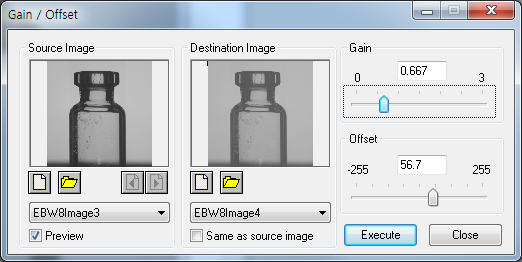
Gain
입력 이미지의 각 픽셀 값 앞 부분에 곱해지는 Normalization Factor입니다.
이미지의 픽셀 값을 Pinput라고 하고, Gain 값을 G라고 했을 때, 출력 픽셀 값 Poutput은 다음의 식을 따릅니다.
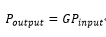
Offset
입력 이미지의 각 픽셀값 뒷부분에 더해지는 Normalization Factor입니다.
이미지의 픽셀값을 Pinput라고 하고, Gain 값을 G라고 하며, Offset 값을 O라고 했을 때, 출력 픽셀값 Poutput은 다음의 식을 따릅니다.
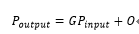
2. Arithmetic & Logic
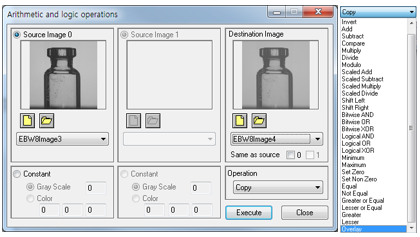
원본 이미지와 또 다른 이미지 및 값을 이용하여 연산을 수행하는 부분입니다. 연산의 종류는 다음과 같습니다.
Copy
Source Image의 픽셀 데이터를 Destination Image로 복사하는 연산입니다.
Invert
Source Image의 픽셀 데이터에 보수 연산을 취하여 Destination Image로 복사하는 연산입니다.
예를 들어, 655 x 597 사이즈의 이미지의 (5, 10) 위치의 픽셀 값이 172라고 가정했을 때,
Invert연산을 취하면 출력 픽셀값은 다음과 같이 계산됩니다.
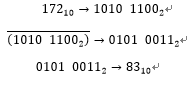
Add
Source Image 0에 Source Image 1의 픽셀 데이터 값을 더하여 Destination Image로 복사하는 연산입니다.
Subtract
Source Image 0에 Source Image 1의 픽셀 데이터 값을 빼서 Destination Image로 복사하는 연산입니다.
Compare
Subtract를 수행한 다음 절대값을 취하여 Destination Image에 복사하는 연산입니다.
Multiply
Source Image 0에 Source Image 1을 곱하여 Destination Image에 복사하는 연산입니다.
Divide
Source Image 0에 Source Image 1을 나누어 Destination Image에 복사하는 연산입니다.
Modulo
Source Image 0에 Source Image 1을 나누어 나온 나머지 값을 Destination Image에 복사하는 연산입니다.
Scaled Add
Source Image 0에 Source Image 1을 더하는 연산을 취하고 나서, 위의 자리수부터 8bit를 끊어 Destination Image에 복사하는 연산입니다.
Scaled Subtract
Source Image 0에 Source Image 1을 빼는 연산을 취하고 나서, 위의 자리수부터 8bit를 끊어 Destination Image에 복사하는 연산입니다.
Scaled Multiply
Source Image 0에 Source Image 1을 곱하는 연산을 취하고 나서, 위의 자리수부터 8bit를 끊어 Destination Image에 복사하는 연산입니다.
Scaled Divide
Source Image 0에 Source Image 1을 나누는 연산을 취하고 나서, 위의 자리수부터 8bit를 끊어 Destination Image에 복사하는 연산입니다.
Shift Left
Source Image 0의 픽셀 값을 상수 값 n만큼 왼쪽으로 Shift 시키고 나서, Destination Image에 복사하는 연산입니다. (단, n은 0부터 255까지의 정수 값을 가진다)
Shift Right
Source Image 0의 픽셀 값을 상수 값 n만큼 오른쪽으로 Shift 시키고 나서, Destination Image에 복사하는 연산입니다. (단, n은 0부터 255까지의 정수 값을 가진다)
Bitwise AND
Source Image 0에 Source Image 1을 비트 별로 AND 연산을 취하여 Destination Image에 복사하는 연산입니다.
Bitwise OR
Source Image 0에 Source Image 1을 비트 별로 OR 연산을 취하여 Destination Image에 복사하는 연산입니다.
Bitwise XOR
Source Image 0에 Source Image 1을 비트 별로 XOR 연산을 취하여 Destination Image에 복사하는 연산입니다.
Logical AND
Source Image 0와 Source Image 1을 논리적으로 AND 연산을 취하여 Destination Image에 복사하는 연산입니다.
Source Image 0와 Source Image 1의 양쪽의 각 픽셀마다 다음의 논리를 따릅니다.
|
Source Image 0 |
Source Image 1 | Destination Image |
| 0 | 0 | 0 |
| 0 | 0이상의 값 | 0 |
| 0이상의 값 | 0 | 0 |
| 0이상의 값 | 0이상의 값 | 0 |
Logical OR
Source Image 0와 Source Image 1을 논리적으로 OR 연산을 취하여 Destination Image에 복사하는 연산입니다.
Source Image 0와 Source Image 1의 양쪽의 각 픽셀마다 다음의 논리를 따릅니다.
| Source Image 0 | Source Image 1 | Destination Image |
| 0 | 0 | 0 |
| 0 | 0이상의 값 | 255 |
| 0이상의 값 | 0 | 255 |
| 0이상의 값 | 0이상의 값 | 255 |
Logical XOR
Source Image 0와 Source Image 1을 논리적으로 XOR 연산을 취하여 Destination Image에 복사하는 연산입니다.
Source Image 0와 Source Image 1의 양쪽의 각 픽셀마다 다음의 논리를 따릅니다.
| Source Image 0 | Source Image 1 | Destination Image |
| 0 | 0 | 0 |
| 0 | 0이상의 값 | 255 |
| 0이상의 값 | 0 | 255 |
| 0이상의 값 | 0이상의 값 | 0 |
Minimum
Source Image 0와 Source Image 1의 각 픽셀마다 둘 중 작은 값을 취하여 Destination Image에 복사하는 연산입니다.
Maximum
Source Image 0와 Source Image 1의 각 픽셀마다 둘 중 큰 값을 취하여 Destination Image에 복사하는 연산입니다.
Set Zero
Source Image 0의 모든 픽셀값이 0이면, Source Image 1의 모든 픽셀값을 Destination Image에 복사하는 연산입니다.
Set Non Zero
Source Image 0의 모든 픽셀값이 0이 아니면, Source Image 1의 모든 픽셀값을 Destination Image에 복사하는 연산입니다.
Equal
Source Image 0와 Source Image 1의 각 픽셀값이 다 같으면 Destination Image의 각 픽셀값에 255을 복사하는 연산입니다.
Not Equal
Source Image 0와 Source Image 1의 각 픽셀값이 다 같지 않으면 Destination Image의 각픽셀값에 255을 복사하는 연산입니다.
Greater or Equal
Source Image 0의 각 픽셀값이 Source Image 1의 각 픽셀값보다 크거나 같으면 Destination Image의 각 픽셀값에 255을 복사하는 연산입니다.
Lesser or Equal
Source Image 0의 각 픽셀값이 Source Image 1의 각 픽셀값보다 작거나 같으면 Destination Image의 각 픽셀값에 255을 복사하는 연산입니다.
Greater
Source Image 0의 각 픽셀값이 Source Image 1의 각 픽셀값보다 크면 Destination Image의 각 픽셀값에 255을 복사하는 연산입니다.
Lesser
Source Image 0의 각 픽셀값이 Source Image 1의 각 픽셀값보다 작으면 Destination Image의 각 픽셀 값에 255을 복사하는 연산입니다.
3. Convolution
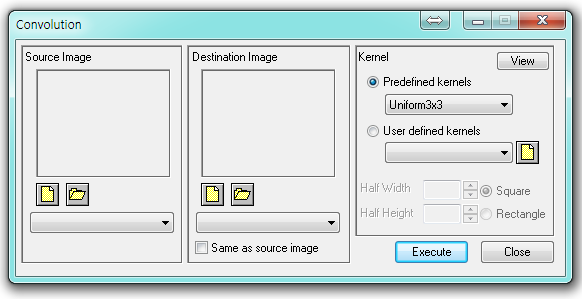
Kernel
Predefined kernels 항목에 선택된 Kernel Data를 확인합니다.
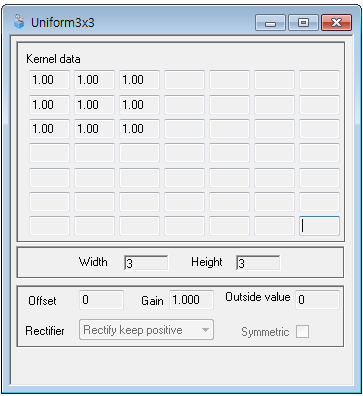
Predefined kernels
미리 정의된 마스크를 선택합니다. 마스크 선택 후 ‘View’ 버튼을 클릭하여 정의된 데이터를 확인할 수 있습니다.
Smoothing Masks :
Uniform3x3 / Uniform5x5 / Uniform7x7 / Gaussian / Gaussian3x3 / Gaussian5x5 / Gaussian7x7 / Lowpass1 / Lowpass2 / Lowpass3
Sharpening Masks :
Highpass1 / Highpass2 /
Differential Masks :
Gradient / GradientX / GradientY / Sobel / SobelX / SobelY / Prewitt / Prewitt X / Prewitt Y / Roberts / LaplacianX / LaplacianY / Laplacian4 / Laplacian8
User defined kernels
사용자가 직접 커널을 정의합니다.
 버튼을 클릭하여 커널의 크기 및 데이터를 정의합니다.
버튼을 클릭하여 커널의 크기 및 데이터를 정의합니다.
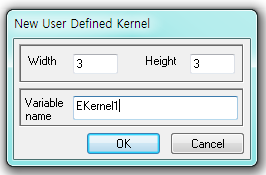
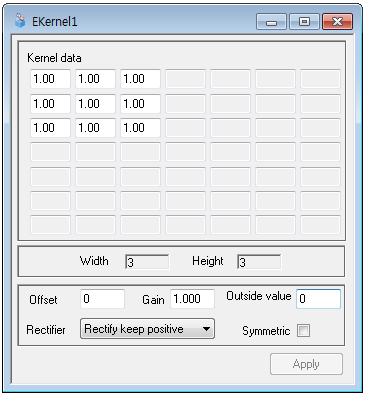
Square & Rectangle
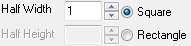
이 기능은 Uniform 및 Gaussian 마스크에만 적용이 됩니다. 크기를 늘릴수록 더욱 Blur된 영상을 얻을 수 있습니다.
Uniform 마스크 :
픽셀 값을 직사각형 윈도우의 인접 값의 산술 평균으로 바꿉니다. 실행 시간이 커널 크기에 의존하지 않습니다. 정사각형은 Square를, 직사각형은 Rectangle을 선택하여 가로, 세로의 크기를 정의합니다.
Gaussian 마스크 :
홀수 크기의 직사각형 커널에서 가우시안 필터링(이항 가중치)을 적용합니다.
4. Threshold
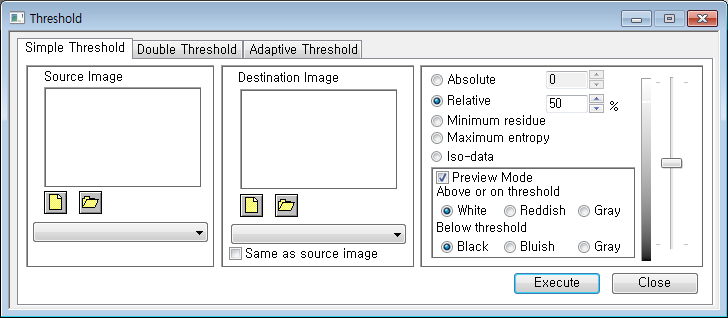
Simple Threshold
Absolute : 절대(정수 값)으로 흰색 레이어의 첫번째 회색 값을 나타내고 조절이 가능합니다.
Relative : 상대(%)값으로 검정색 레이어에 속한 이미지 픽셀의 비율을 나타내며, 0~1 사이 범위의 사용자정의 부동 소수 값 입니다.
Minimum residue : 최소 잔류(기본값)으로 소스와 Threshold값 적용 이미지의 이차(Quadratic) 차이가 최소화 되도록 자동으로 계산합니다.
Maximum entropy : Threshold값 적용 결과 이미지의 엔트로피가 최대화되도록 자동으로 계산 합니다.
Iso-data : 평균 어두운 회색 값(예: Threshold값 아래의 회색 수준)과 평균 밝은 회색 값 입니다. (예: Threshold값을 초과하는 회색 수준) 사이의 중간에 있는 Threshold값을 자동으로 계산합니다.
Preview Mode: 원본 이미지에 Threshold값을 적용하여 결과 이미지를 미리 보여주는 모드입니다.
Above or on threshold : Threshold 설정 값이 0에 가까워 질수록 나타낼 색상 설정을 합니다. (White, Reddish, Gray)
Below threshold : Threshold 설정 값이 255에 가까워 질수록 나타낼 색상 설정을 합니다. (Black, Bluish, Gray)
Double Threshold
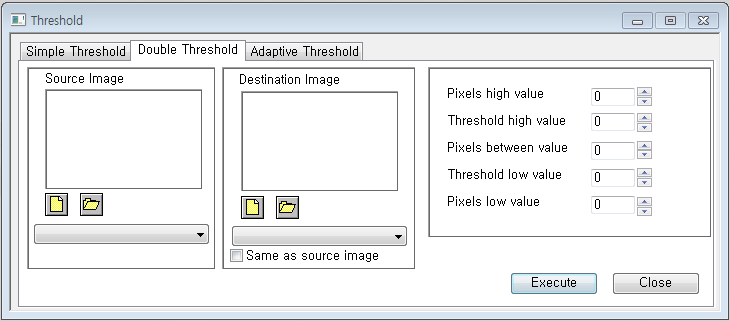
Pixels high value : Threshold high value값보다 높거나 같은 값을 가진 Pixel들을 설정한 값으로 설정합니다.
Threshold high value : Threshold의 High값의 기준 값을 설정합니다.
Pixels between value : Threshold high value 와 low value 사이의 값을 가진 Pixel들을 설정한 값으로 설정합니다.
Threshold low value : Threshold의 low값의 기준 값을 설정합니다.
Pixels low value : Threshold low value 값보다 낮은 값을 가진 Pixel들을 설정한 값으로 설정합니다.

Adaptive Threshold
일반적인 Threshold는 균일하지 않은 밝기에서 적용하기 어렵습니다. Adaptive Threshold는 필터 적용과 같이 Kernel의 데이터 중 임계값을 적용하기 때문에, 균일하지 않은 밝기에서 유용합니다.
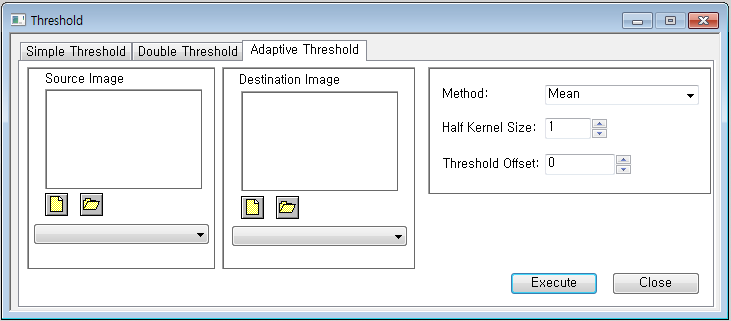
Method
Mean : Kernel 데이터의 평균값을 Threshold값으로 사용합니다.
Median : Kernel 데이터 정렬 후 중앙값을 Threshold값으로 사용합니다.
Middle : Kernel 데이터 정렬 후 간격의 중간값을 Threshold값으로 사용합니다.
Half Kernel Size : 커널의 절반 크기를 정의합니다. (홀수 크기의 커널 크기는 소수점이 내림처리 됩니다.)
Threshold Offset : Threshold값에 적용된 상수 Offset입니다.
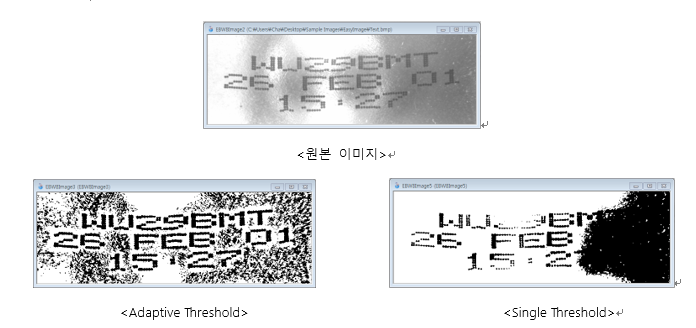
5. Image Statistics
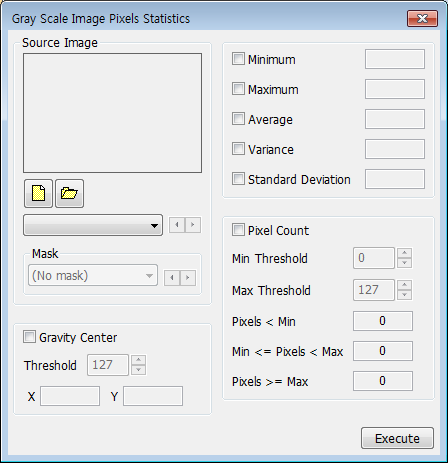
Gray Scale
Mask : 마스크 이미지를 선택합니다.
Minimum : 이미지에서 최소 Gray-Level값을 계산해서 출력합니다.
Maximum : 이미지에서 최대 Gray-Level값을 계산해서 출력합니다.
Average : 이미지에서 평균 Pixel값을 계산해서 출력합니다.
Variance : 이미지에서 Pixel 값의 평균 및 분산을 계산해서 출력합니다.
Standard Deviation : 이미지에서 Pixel 값의 표준편차 값을 계산해서 출력합니다.
Pixel Count
최대/최소 Threshold값을 설정하여 Pixel들의 값이 어떻게 분포 되어있는지 확인 가능합니다.
Min Threshold : 최소 Threshold값을 설정합니다.
Max Threshold : 최대 Threshold 값을 설정합니다.
Pixels < Min : 최소 Threshold값으로 설정된 값보다 적은 값을 가진 Pixel의 수를 출력합니다.
Min <= Pixels < Max : 최소 Threshold값보다는 크거나 같으며, 최대 Threshold값보다는 작은 값을 가진 Pixel의 수를 출력합니다.
Pixels >= Max : 최대 Threshold값보다 크거나 같은 Pixel의 수를 출력합니다.
Gravity Center : White Layer 기준으로 Threshold가 적용된 Blob들의 무게중심 x, y를 출력합니다.
Color
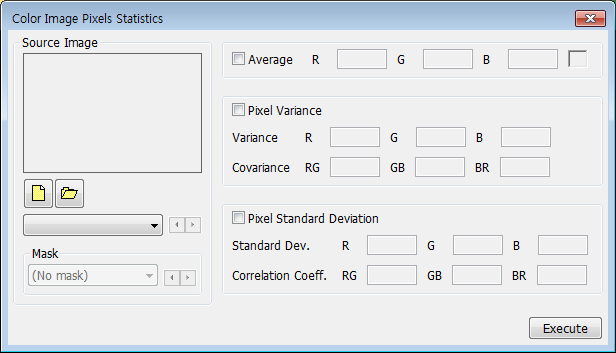
Average : RGB 픽셀 컬러 성분의 평균을 계산해서 출력합니다.
Pixel Variance
Variance : RGB 픽셀 컬러 성분의 분산을 계산해서 출력합니다.
Covariance : RGB 픽셀 컬러 성분 쌍 사이의 공분산을 계산해서 출력합니다.
Pixel Standard Deviation
Standard Dev. : RGB 픽셀 컬러 성분의 표준편차를 계산해서 출력합니다.
Correlation Coeff. : RGB 픽셀 컬러 성분 쌍 상이의 상관계수를 계산해서 출력합니다.
6. MonoPhology
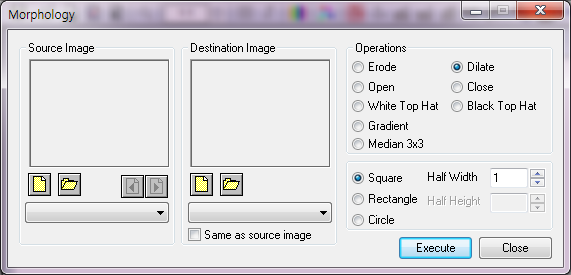
Operations
Erode : 침식 연산을 수행합니다.
Dilate : 팽창 연산을 수행합니다.
Open : 열기 연산을 수행합니다.
Close : 닫기 연산을 수행합니다.
White Top Hat : White Top Hat 필터를 수행합니다(얇은 흰색 특징을 강조).
Black Top Hat : Black Top Hat 필터를 수행합니다(얇은 검정색 특징을 강조).
Gradient : 에지를 강조를 수행합니다. 팽창 연산 결과와 침식 연산 결과의 차이를 의미합니다.
Median 3x3 : 임펄스 노이즈를 제거를 수행합니다.

< Square > < Rectangle > < Circle >
커널의 크기는 Half Width, Half Height 설정으로 조절되며 위와 같이 지정된 형상(Square, Rectangle,
Circle)의 이웃에 포함된 픽셀 값을 결합하고, 이웃의 중심 픽셀을 그 결과로 대체합니다.
커널 크기에 따라 결과에 중대한 영향을 주게 됩니다.
7. Histogram
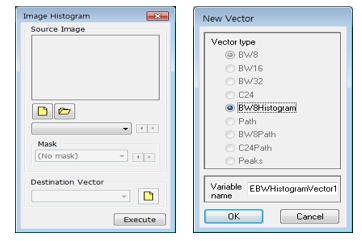
Compute
Source Image(Gray Scale) : Pixel값의 분포도를 확인 하려는 원본 이미지입니다.
Mask : 마스크 이미지를 설정합니다.
Destination Vector : 선택된 벡터에 히스토그램이 계산됩니다.
Result :
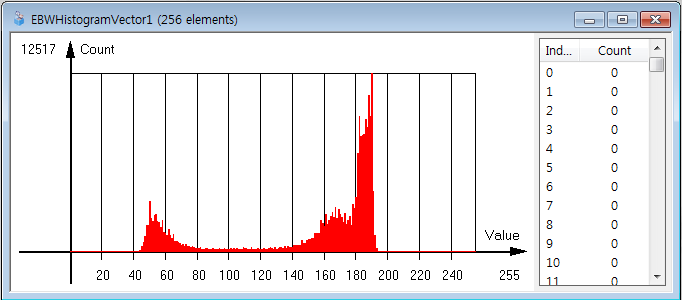
벡터의 결과를 보여줍니다.
Equalize
이미지의 Pixel값이 전체적으로 균일하게 분포하도록 GrayScale 값을 다시 계산합니다.
이는 이미지 대비를 극대화하거나, 어두운 부분의 이미지 세부 정보를 다수 밝히는데 유용합니다.
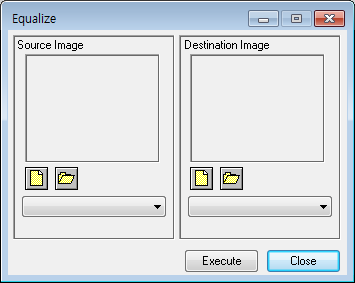
Source Image(Gray Scale) : 원본 이미지입니다.
Destination Image : 히스토그램의 분포를 균등하게 재 계산한 결과 이미지입니다.
Result
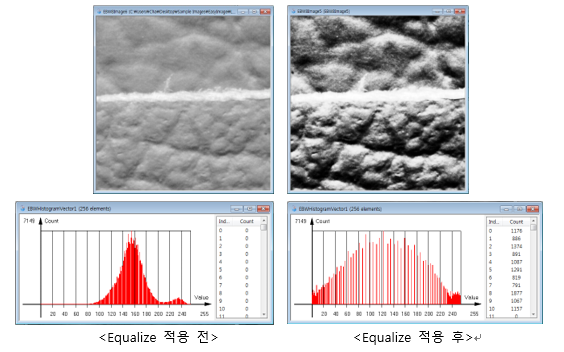
8. Canny Edge Detector
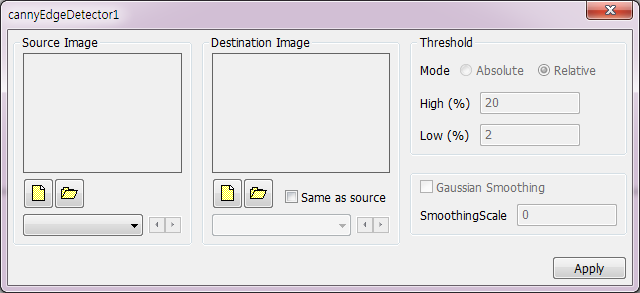
Threshold (= Gradient threshold with Hysteresis )
Gradient threshold with Hysteresis는 주변의 분류 결과에 따라서 자신의 분류 결과가 달라 질 수 있는 Thresholding 기법으로서 대표적으로 Canny Edge Detector에 사용되는 이진화 기법입니다.
영상처리에서 Gradient(기울기)는 이미지의 Edge 및 그 방향을 찾는 용도로 활용 됩니다.
Hysteresis Thresholding은 High Threshold와 Low Threshold 두 개의 Threshold 값이 존재하며 High Threshold 이상의 Edge를 갖는 픽셀들은 무조건 Edge 픽셀로 분류합니다.
Low와 High 사이에 있으면서 이미 Edge로 분류된 픽셀들과 인접해 있으면 Edge 픽셀로 분류합니다.
나머지 픽셀들 (Low Threshold 이하 이거나 High Threshold 이하 이면서 Edge 픽셀과 연결되어 있지 않은 경우)는 모두 Non Edge 픽셀로 분류합니다.
Mode
Absolute : 절대 적인 값이며, 8bit 단위로 0~255 설정 가능합니다.
Relative : 상대 적인 값이며, 검정색 레이어에 속한 이미지 픽셀의 비율을 나타내며, 0~1사이 범위의 사용자정의 부동 소수 값, % 단위로 0~100 설정 가능합니다.
Gaussian Smothing
노이즈 제거를 위해 가우시안 필터의 표준편차를 이용하여 Source Image를 부드럽게 만드는 설정입니다.
SmoothingScale
Source Image에 Gradient를 적용시키기 전에, 스케일 값에 따라 먼저 Smoothing 처리를 합니다.
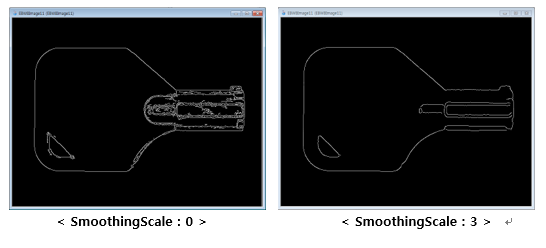
9. Harris Comer Detector
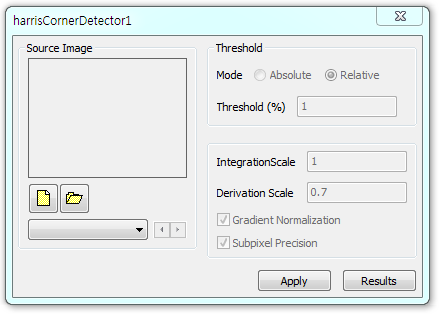
Threshold
계산된 그래디언트(Gradient) 값을 기준으로 임계 값을 설정합니다. Absolute는 절댓값, Relative는 상대 값(0~100%)으로 입력합니다. 상대 값은 검정색 레이어에 속한 이미지의 픽셀 비율을 나타냅니다.
Integration Scale
가우시안 필터의 표준 편차입니다. 표준편차가 클수록 더욱 스무딩된 효과를 적용하게 됩니다.
Derivation Scale
그래디언트(Gradient) 계산 중 노이즈 감소에 사용되는 가우시안 필터의 표준 편차입니다. 해당 값은 Integration Scale * 0.7로 재설정 됩니다. 이 값은 문헌에서 제안한 권장 값입니다. (임의의 값을 설정하기 보다는, Integration Scale * 0.7 값을 사용하길 권장합니다.)
Gradient Normalization
코너 측정 값 계산 전에 그래디언트(Gradient) 정규화를 할 것인지 설정합니다. 정규화를 적용하면 코너 측정 값은 대략 1근처로 계산되며, 적용하지 않으면 코너 측정 값이 상당히 커지게 됩니다.
Subpixel Precision
서브 픽셀 정밀도 활성화 여부를 설정합니다.
10. Hit And Miss
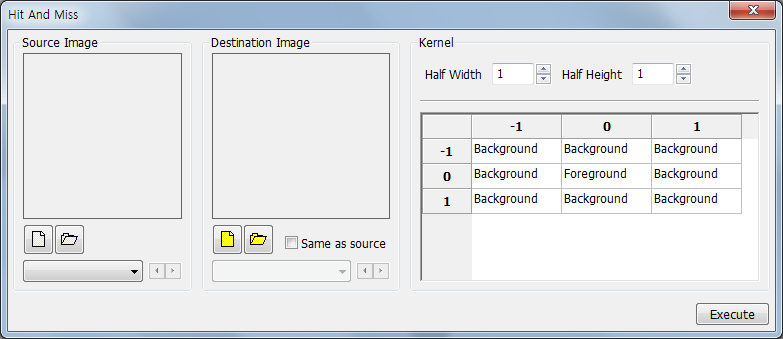
Half Width
커널 폭의 절반을 설정합니다. (1~10)
Half Height
커널 높이의 절반을 설정합니다. (1~10)
Kernel
Background : 해당 영역을 음(-)으로 지정합니다.
Foreground : 해당 영역을 양(+)으로 지정합니다.
Don’tCare : 해당 영역을 값에 영향을 받지 않는 상태로 지정합니다.
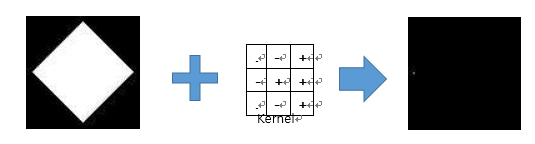
11. Countour
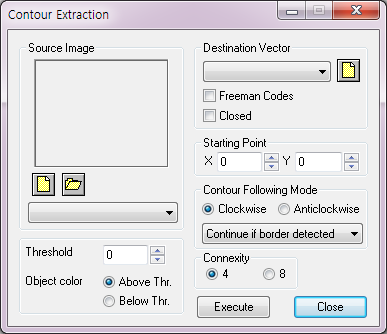
Destination Vector
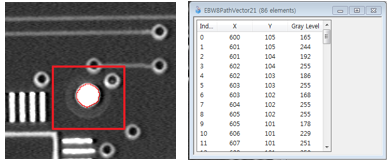
윤곽선을 구성하는 점들이 저장되는 Vector를 선택합니다.
 버튼을 클릭하여 이미지 포맷에 맞는 Path Vector를 생성합니다.
버튼을 클릭하여 이미지 포맷에 맞는 Path Vector를 생성합니다.
Freeman Codes
윤곽선의 경로 중에 픽셀로부터 다음으로 픽셀로 이어지는 경로에 대해 알려주는 코드라고 하며, 수평 방향으로 0부터 시작하여 시계 반대 방향으로 숫자가 증가합니다.
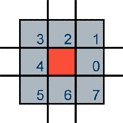
Closed
Freeman Codes로 표시된 결과 값을 다시 Gray Level로 바꿀 때 사용합니다.
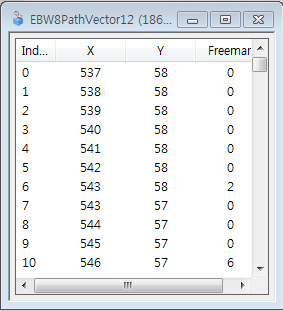
Threshold ( =Gray Level )
개체를 선택하여 윤곽선을 계산할 경우, Starting Point에 해당하는 Pixel의 Gray Level 값이 기준 Threshold로 설정됩니다.
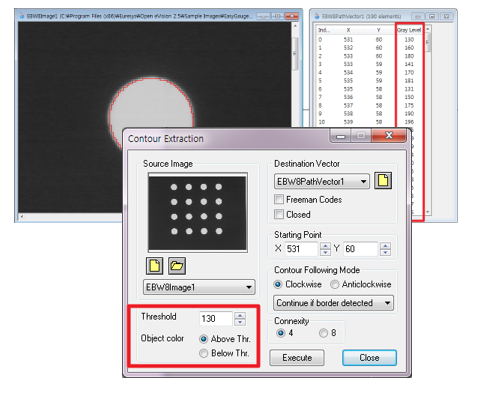
Object color
Object color를 이용하여 검사할 때 Starting Point에 해당하는 Pixel은 무조건 포함되어야 합니다.
ex) 위 이미지의 경우, Starting Point의 Gray Level이 130이기 때문에 Above Thr. 및 Below Thr. 를 사용할 때 Gray Level 130은 무조건 포함시키도록 설정하여야 합니다.
Above Thr. : 위와 같이 선택된 윤곽선 개체에서 설정 된 Threshold 이상에 해당하는 Gray Level 값을 가지는 Pixel을 검사합니다.
Below Thr. : 위와 같이 선택된 윤곽선 개체에서 설정 된 Threshold 이하에 해당하는 Gray Level 값을 가지는 Pixel을 검사합니다.
Starting Point
선택된 개체 윤곽선의 시작 좌표를 나타냅니다.
Contour Following Mode
Clockwise
Standard : 선택된 개체의 윤곽선은 시계 방향으로 진행됩니다.
Continue if border detected : 이미지 테두리를 만났을 때 윤곽선이 시계 반대 방향으로 다시 시작됩니다. 이미지 테두리가 발견되었으면 윤곽선이 완전히 닫히지 않는다고 예외가 발생합니다.
Always closed : 선택된 개체의 윤곽선은 시계 방향으로 진행되며 필요한 경우 윤곽선을 닫을 때 이미지 테두리를 개체의 테두리와 동일하게 보고 작용하여 예외가 발생하지 않습니다.
Anticlockwise
Standard : 선택된 개체의 윤곽선은 시계 반대방향으로 진행됩니다.
Continue if border detected : 이미지 테두리를 만났을 때 윤곽선이 시계 방향으로 다시 시작됩니다. 이미지 테두리가 발견되었으면 윤곽선이 완전히 닫히지 않는다고 예외가 발생합니다.
Always closed : 선택된 개체의 윤곽선은 시계 반대방향으로 진행되며 필요한 경우 윤곽선을 닫을 때 이미지 테두리를 개체의 테두리와 동일하게 보고 작용하여 예외가 발생하지 않습니다.
Connexity
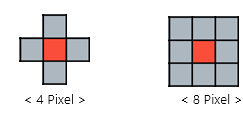
4 또는 8 Pixel을 선택할 수 있으며 이미지 처리 과정에서 인접한 Pixel을 동일한 객체에 속하는 것으로 간주시키는 것입니다.
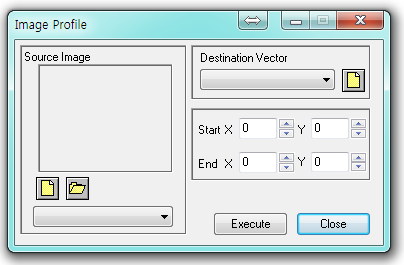
12. Profile
Destination Vector
이미지 내의 선(Line)을 지정하여 샘플링된 일련의 픽셀값을 저장할 Vector를 선택합니다.
 버튼을 클릭하여 이미지 포맷에 맞는 Vector를 생성합니다.
버튼을 클릭하여 이미지 포맷에 맞는 Vector를 생성합니다.
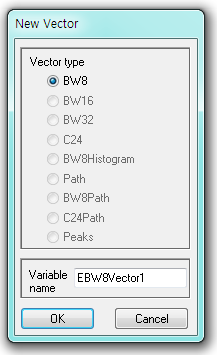
Start X & End X
선(Line)의 시작 좌표 및 끝 좌표를 입력하여 설정합니다.
13. Projection
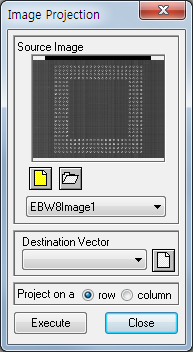
Destination Vector
계산된 Projection을 저장할 Vector를 선택합니다.
Projection on a row or column
어떤 축으로 Projection을 할 것인지 선택합니다.
row로 Projection을 하는 경우는 각 Column마다 모든 데이터를 더한 다음에 높이로 나눈 데이터가
Projection 결과 Data가 되며,column로 Projection을 하는 경우는 각 Row마다 모든 데이터를 더한 다음에 폭으로 나눈 데이터가 Projection 결과 Data가 됩니다.
이를 수식으로 표현하게 되면 다음과 같습니다.
Projection Data를 이라고 하고, 이미지의 Pixel 값을 (단, i는 0에서 Width -1의 값을 갖는 정수이며,
j는 0부터 Height – 1의 값을 갖는 정수)라고 하면 는 다음과 같이 표현 가능합니다.

14. Uniformize
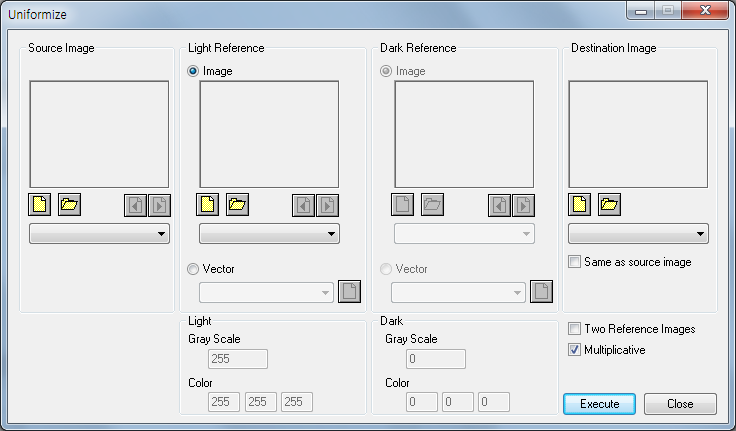
Light Reference
Vector : 생성된 Vector를 사용합니다. (Vector의 elements수와 Source Image의 Width가 같아야 합니다.)
Gray Scale : 변환된 이미지의 Gray Scale의 최대값을 지정합니다.
Color : 변환된 이미지의 Color의 최대값을 지정합니다.
Dark Reference
Vector : 생성된 Vector를 사용합니다. (Vector의 elements수와 Source Image의 Width가 같아야 합니다)
Gray Scale : 변환된 이미지의 Gray Scale의 최소값을 지정합니다.
Color : 변환된 이미지의 Color의 최소값을 지정합니다.
Two Reference Images
Light Reference와 Dark Reference를 둘 다 사용합니다. 두 개의 레퍼런스를 사용 시, Adapted Gain, Offset과 같은 효과를 줄 수 있습니다.
Multiplicative
On 시에는 변환 공식이 곱셈(Gain), Off 시에는 변환 공식이 덧셈(Offset)으로 적용됩니다.

15. Scale and Rotate
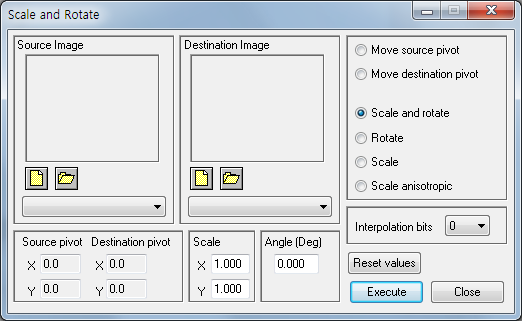
Scale
X : 폭의 크기 변환 비율을 지정합니다.
Y : 높이의 크기 변환 비율을 지정합니다.
Angle (Deg) : 회전할 각도를 지정합니다.
Move source point : 원본 이미지의 기준점을 움직입니다.
Move destination point : 결과 이미지의 기준점을 움직입니다.
Scale and Rotate : 크기 변환과 회전을 적용합니다.
Rotate : 회전을 적용합니다.
Scale : 크기 변환을 적용합니다.
Scale anisotropic : 원본 비율을 무시하고 크기를 변환합니다.
Interpolation bits : 이미지를 회전시킬 때 무너지는 가장자리 부분을 4비트 또는 8비트 정밀도로 보상합니다.
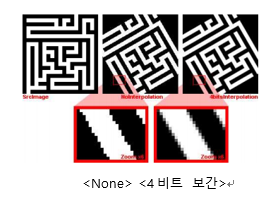
16. Register
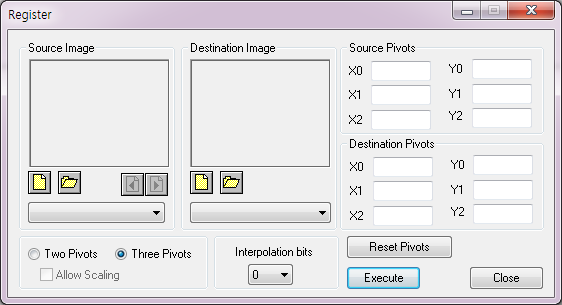
Two Pivots & Three Pivots
Pivot (중심점)을 2개 또는 3개로 설정할 수 있습니다.
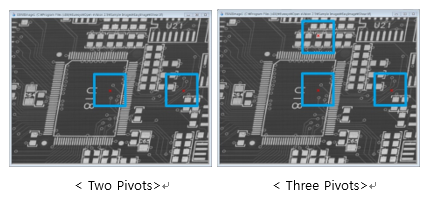
Allow Scaling
위와 같이 Source Image가 Destination Image 보다 해상도가 더 높을 때, Two Pivots를 사용하면 이미지가 잘리기 때문에 Allow Scaling를 사용하여 이미지를 맞춰 줍니다.
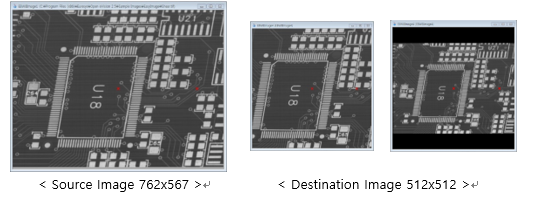
Interpolation bits
보간의 정확도 비트 수 이며, 허용되는 값은 0 ( =보간 없음, 가장 가까운 ), 4 or 8 입니다. ※ bits를 늘릴 경우 이미지 처리에 대한 정확도가 올라 갈 수 있지만 검사시간이 증가합니다.
Source Pivots & Destination Pivots
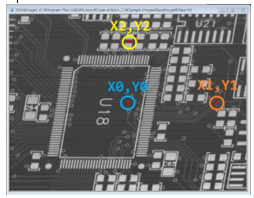
이미지에 표시된 부분은 각 Pivot (중심점)의 좌표 값을 의미합니다.
Register의 기능은 Pivots를 이용하여 틀어진 이미지를 정방향으로 맞출 수 있습니다.
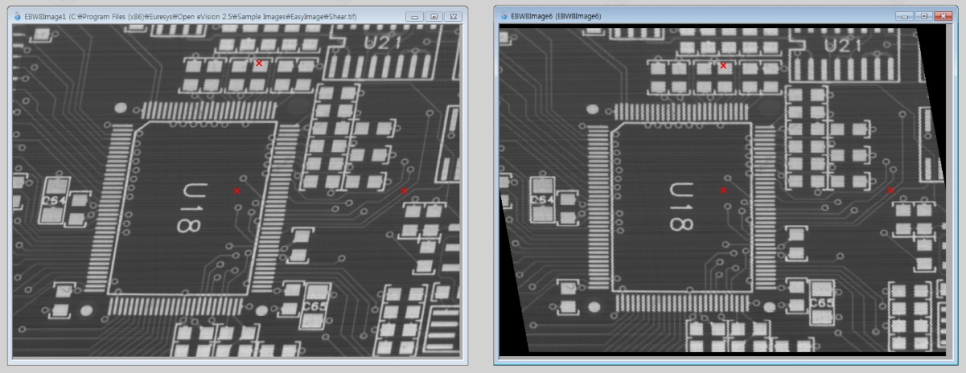
17. Ring Warp
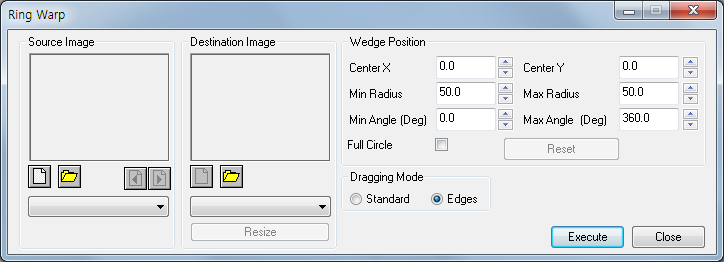
Wedge Position
Center X : Wedge의 중앙X값을 설정합니다.
Center Y : Wedge의 중앙Y값을 설정합니다.
Min Radius : Wedge의 최소 Radius값을 설정합니다.
Max Radius : Wedge의 최대 Radius값을 설정합니다.
Min Angle (Deg) : Wedge의 최소 각도를 설정합니다.
Max Anlge (Deg) : Wedge의 최대 각도를 설정합니다.
Full Circle : 체크 시, 완전한 원 형태의 Wedge를 사용합니다.
Dragging Mode
Standard
최대 2개의 외부점, 2개의 내부점으로 Wedge의 크기 및 범위를 지정합니다.
Edges
최대 3개의 외부점, 1개의 내부점으로 Wedge의 크기 및 범위를 지정합니다. 드래그하는 1개의 외부점을 제외한 나머지 2개의 외부점은 고정됩니다.